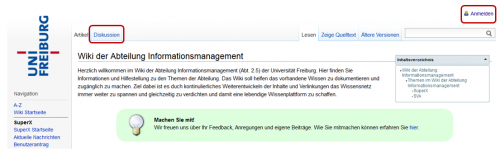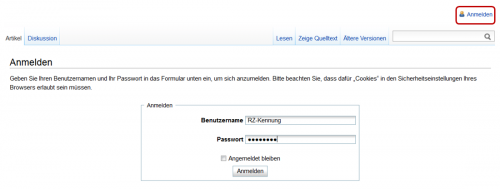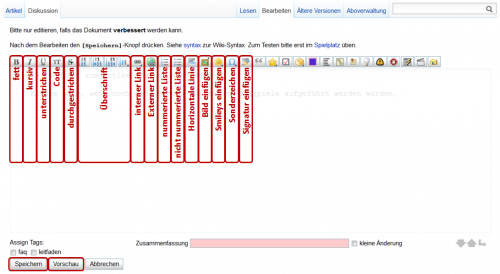−Inhaltsverzeichnis
Gestallten Sie das Wiki mit!
Das Wiki der Abteilung Informationsmanagement soll eine lebendige Wissensplattform sein, die sich ständig weiterentwicklet und verbessert. Helfen Sie mit, die Artikel zu gestallten. Wir freuen uns auf Ihr Feedback!
Wie komme ich zu der Diskussionsseite?
Zu jedem Wiki-Artikel gibt es eine dazugehörige Diskussionsseite. Zu dieser gelangen Sie wenn Sie auf den Reiter „Diskussion“ klicken. Der Diskussionsbereich steht nur angemeldeten Nutzern zu Verfügung.
Diskussionen können nur bei SuperX- und Glossar-Artikeln eröffnet werden.
Wie logge ich mich ein?
Den Login erreicht man über den Button „Anmelden“ rechts oben. Der Login erfolgt mit der myAccount-Kennung vom RZ. Nun sind Sie angemeldet und können die Diskusionsseiten verändern.
Wie komme ich in den Bearbeitungmodus?
Sofern noch kein Eintrag auf der Diskussionsseite existiert, kommen Sie über den Button „Erstellen“ auf in den Bearbeitungsmodus. Wenn es bereits Beiträge gibt, kommen Sie über den Button „Bearbeiten“ in den Bearbeitungsmodus.
Wie kann ich den Text gestalten?
Im Bearbeitungsmodus stehen Ihnen eine Reihe von Tools zum Editieren und Formatieren zu Verfügung. Auf diese können Sie über die Buttons auf der grafischen Benutzeroberfläche zugreifen (vgl. Abbildung bzw. ausprobieren) oder durch das Verwenden einer entsprechenden Syntax (=Schreibregeln).
Bitte beachten Sie:
- Bitte machen Sie über den Button „Signatur“ Ihre Autorenschaft kenntlich.
- Mit dem Button „Vorschau“ können Sie sich das vorläufige Ergebnis ansehen.
- Mit dem Button „Speichern“ wird die Änderung gesichert. Bitte geben Sie im Feld „Zusammenfassung“ in Kurzform an, welche Veränderung Sie vorgenommenhaben.
— Schmitt 2016/03/07 11:17